如何在excel中导入记事本中的数据
快速将文本身份证号码导入到Excel中

快速将⽂本⾝份证号码导⼊到Excel中
有时候我们需要把⽂本⾥⾯的⾝份证号的数据导⼊到Excel表格内,⽐如下⾯这个⾝份证号码数据。
当我们导⼊这组数据在Excel后,这⼀串数据却变成这样了(数值):
注意:⾝份证编号来⾃⽹络
那么问题来了:我们导⼊在Excel中的数据,如何才能正确显⽰呢?
其实⾮常简单!
第⼀步:菜单中选择数据-⾃⽂本-导⼊⽂本
第⼆步:在上⼀步的基础上下⼀步-下⼀步-⽂本(图01)-确定即可(图02)
(图01)
(图02)
此时就完成了......
如何把⽂本格式类型的数据变为数值格式呢?其实也⾮常简单!见(图03)
根据以上步骤,总共分为四步
第⼀步:随意选择空格单元,Ctrl+C→复制空⽩单元格
第⼆步:选择所需⽂本,Ctrl+Alt+V→进⾏选择性粘贴
第三步:粘贴类型改为「数值」,运算改为「加」。
确定即可。
excel转存为记事本的方法
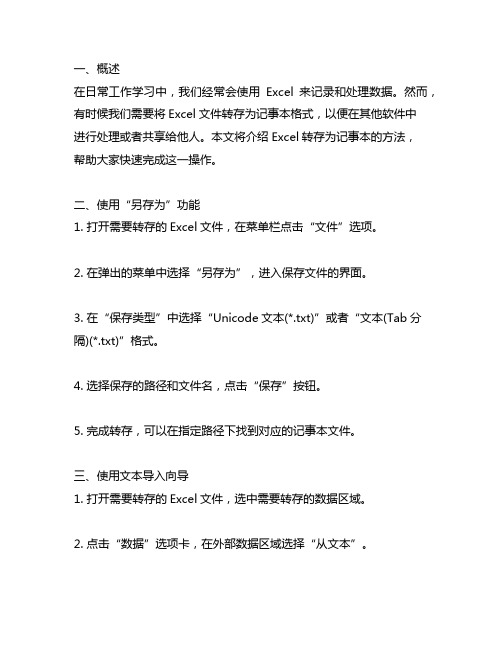
一、概述在日常工作学习中,我们经常会使用Excel来记录和处理数据。
然而,有时候我们需要将Excel文件转存为记事本格式,以便在其他软件中进行处理或者共享给他人。
本文将介绍Excel转存为记事本的方法,帮助大家快速完成这一操作。
二、使用“另存为”功能1. 打开需要转存的Excel文件,在菜单栏点击“文件”选项。
2. 在弹出的菜单中选择“另存为”,进入保存文件的界面。
3. 在“保存类型”中选择“Unicode文本(*.txt)”或者“文本(Tab分隔)(*.txt)”格式。
4. 选择保存的路径和文件名,点击“保存”按钮。
5. 完成转存,可以在指定路径下找到对应的记事本文件。
三、使用文本导入向导1. 打开需要转存的Excel文件,选中需要转存的数据区域。
2. 点击“数据”选项卡,在外部数据区域选择“从文本”。
3. 在弹出的向导中,依次选择“文件源”、“文件类型”、“分隔符”等设置,预览数据效果。
4. 点击“下一步”,设置数据格式和列格式,点击“完成”按钮。
5. 输入文件名和保存路径,点击“确定”完成转存。
四、使用VBA宏1. 在Excel中按下“Alt+F11”打开VBA编辑器。
2. 在菜单栏中选择“插入”-“模块”,在弹出的编辑窗口中编写VBA 宏代码。
3. 假设需要转存的工作表为Sheet1,编写如下代码:```VBASub SaveAsText()Sheets("Sheet1").CopyActiveWorkbook.SaveAsFilename:="C:\Users\UserName\Desktop\output.txt", FileFormat:=xlTextActiveWorkbook.Close savechanges:=FalseEnd Sub```4. 点击“运行”按钮,执行VBA宏。
5. 完成转存,可以在指定路径下找到对应的记事本文件。
五、注意事项1. 在转存为记事本格式时,Excel中的一些特殊格式和功能可能会丢失,需要根据实际情况进行调整和处理。
Excel数据导入导出技巧教你如何快速导入和导出不同格式的数据
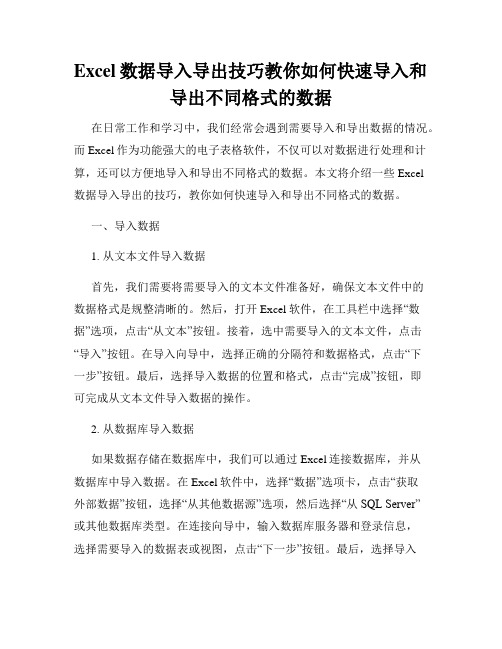
Excel数据导入导出技巧教你如何快速导入和导出不同格式的数据在日常工作和学习中,我们经常会遇到需要导入和导出数据的情况。
而Excel作为功能强大的电子表格软件,不仅可以对数据进行处理和计算,还可以方便地导入和导出不同格式的数据。
本文将介绍一些Excel数据导入导出的技巧,教你如何快速导入和导出不同格式的数据。
一、导入数据1. 从文本文件导入数据首先,我们需要将需要导入的文本文件准备好,确保文本文件中的数据格式是规整清晰的。
然后,打开Excel软件,在工具栏中选择“数据”选项,点击“从文本”按钮。
接着,选中需要导入的文本文件,点击“导入”按钮。
在导入向导中,选择正确的分隔符和数据格式,点击“下一步”按钮。
最后,选择导入数据的位置和格式,点击“完成”按钮,即可完成从文本文件导入数据的操作。
2. 从数据库导入数据如果数据存储在数据库中,我们可以通过Excel连接数据库,并从数据库中导入数据。
在Excel软件中,选择“数据”选项卡,点击“获取外部数据”按钮,选择“从其他数据源”选项,然后选择“从SQL Server”或其他数据库类型。
在连接向导中,输入数据库服务器和登录信息,选择需要导入的数据表或视图,点击“下一步”按钮。
最后,选择导入数据的方式和位置,点击“完成”按钮,即可完成从数据库导入数据的操作。
3. 从Web页面导入数据Excel还可以从Web页面中导入数据。
首先,打开Excel软件,在工具栏中选择“数据”选项,点击“从Web”按钮。
在打开的窗口中,输入需要导入数据的网页地址,点击“确定”按钮。
Excel会加载网页中的数据,并显示在一个类似于表格的界面中,选择需要导入的数据和位置,点击“导入”按钮,即可完成从Web页面导入数据的操作。
二、导出数据1. 导出为文本文件如果我们需要将Excel中的数据导出为文本文件,可以选择“文件”选项卡,点击“另存为”按钮,在保存类型中选择“文本(Tab分隔)”或其他文本格式。
在记事本TXT中制作“表格”
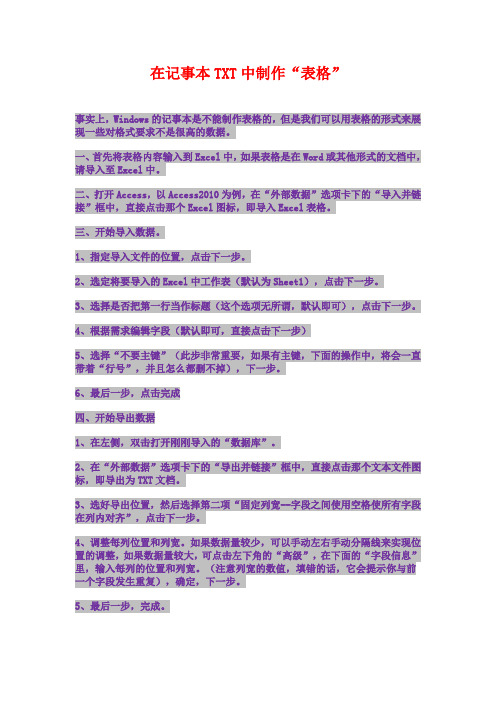
在记事本TXT中制作“表格”
事实上,Windows的记事本是不能制作表格的,但是我们可以用表格的形式来展现一些对格式要求不是很高的数据。
一、首先将表格内容输入到Excel中,如果表格是在Word或其他形式的文档中,请导入至Excel中。
二、打开Access,以Access2010为例,在“外部数据”选项卡下的“导入并链接”框中,直接点击那个Excel图标,即导入Excel表格。
三、开始导入数据。
1、指定导入文件的位置,点击下一步。
2、选定将要导入的Excel中工作表(默认为Sheet1),点击下一步。
3、选择是否把第一行当作标题(这个选项无所谓,默认即可),点击下一步。
4、根据需求编辑字段(默认即可,直接点击下一步)
5、选择“不要主键”(此步非常重要,如果有主键,下面的操作中,将会一直带着“行号”,并且怎么都删不掉),下一步。
6、最后一步,点击完成
四、开始导出数据
1、在左侧,双击打开刚刚导入的“数据库”。
2、在“外部数据”选项卡下的“导出并链接”框中,直接点击那个文本文件图标,即导出为TXT文档。
3、选好导出位置,然后选择第二项“固定列宽--字段之间使用空格使所有字段在列内对齐”,点击下一步。
4、调整每列位置和列宽。
如果数据量较少,可以手动左右手动分隔线来实现位置的调整,如果数据量较大,可点击左下角的“高级”,在下面的“字段信息”里,输入每列的位置和列宽。
(注意列宽的数值,填错的话,它会提示你与前一个字段发生重复),确定,下一步。
5、最后一步,完成。
怎么将记事本中的多行多列数据导入excel成一列

出来,办公软件基础根本看不懂公式这些。经过东 拼西凑,终于找到了简单的方法,任何人都能学
靠自己这棵树,大不了一个人唱歌给自己听
会。 excle 软件 打开 excel 软件,如果没有的先安装一个,
在 excel 的最顶端找到数据。点击内导入外部数 据-导入数据,选中需要变换的文档,点击打开
选中分隔符号,点击下一步
靠自己这棵树,大不了一个人唱歌给自己听
因为每个邮箱的都以分号隔开,所以这一步 要选择分号,如果你的邮箱或文本是以其它的符 号隔开则随机应变。只要选择后预览那里显示把 邮箱一个个隔开就表示正确了。
靠自己这棵树,大不了一个人唱歌给自己听
有导入数据的时候,最好选中 excle 的 A 列 第一行,导入之后在粘贴的时候,不要选中一整 行选中一个格子就可以了。
2df0f9c9m 凤凰平台开户
点击下一步,它会没有反应,这时候再点击 完成。
一直点击确定真到他不跳出来框框为止。
靠自己这棵树,大不了一个人唱歌给自己听
用鼠标点中 A 列,点击右键选中复制
随便找一个空白处,点击右键,找到“选择 性粘贴”点击一下,在跳出的窗口中找到转置,
在转置前面打勾。然后点击确定
把文档转换为一行多列之后,选中这一列复 制。粘贴到记事本中备用就可以了注意事项
如何在Excel中进行数据的导入和导出

如何在Excel中进行数据的导入和导出Excel是一款功能强大的电子表格软件,广泛应用于数据处理和分析工作中。
在实际工作中,我们经常需要将数据导入到Excel中进行分析,或者将Excel中的数据导出到其他应用程序进行使用。
本文将介绍如何在Excel中进行数据的导入和导出操作,以帮助读者更好地利用Excel进行数据处理。
一、数据的导入操作数据的导入操作指的是将外部数据导入到Excel中,方便进行分析和处理。
下面将介绍几种常用的数据导入方式。
1. 从文本文件导入数据在Excel中,可以将文本文件中的数据导入到工作表中。
具体操作如下:1)打开Excel软件,选择新建一个空白工作簿。
2)在菜单栏中选择“数据”选项卡,点击“从文本”按钮。
3)选择要导入的文本文件,点击“打开”。
4)按照导入向导的提示,选择正确的分隔符和数据格式,点击“下一步”。
5)预览导入的数据,确认无误后点击“完成”。
2. 从数据库导入数据如果要导入的数据存储在数据库中,可以通过以下步骤将其导入到Excel中:1)打开Excel软件,选择新建一个空白工作簿。
2)在菜单栏中选择“数据”选项卡,点击“从其他来源”按钮。
3)选择“从SQL Server导入数据”,点击“下一步”。
4)按照向导的提示,输入数据库服务器的名称和登录凭据,选择要导入的数据库和数据表。
5)点击“下一步”,选择是否导入查询结果或直接连接到数据库。
6)点击“下一步”,选择导入数据的方式和数据范围,点击“下一步”。
7)预览导入的数据,确认无误后点击“完成”。
二、数据的导出操作数据的导出操作指的是将Excel中的数据导出到其他应用程序或文件中。
下面将介绍几种常见的数据导出方式。
1. 导出为文本文件可以将Excel中的数据导出为文本文件,以便在其他应用程序中进行使用。
具体操作如下:1)在Excel中选中要导出的数据范围。
2)在菜单栏中选择“文件”选项卡,点击“另存为”。
3)选择要保存的文件格式为“文本(Tab分隔)(*.txt)”或“以逗号分隔的值(*.csv)”。
Word、WPS、Excel文档目录导入档案管理系统的方法
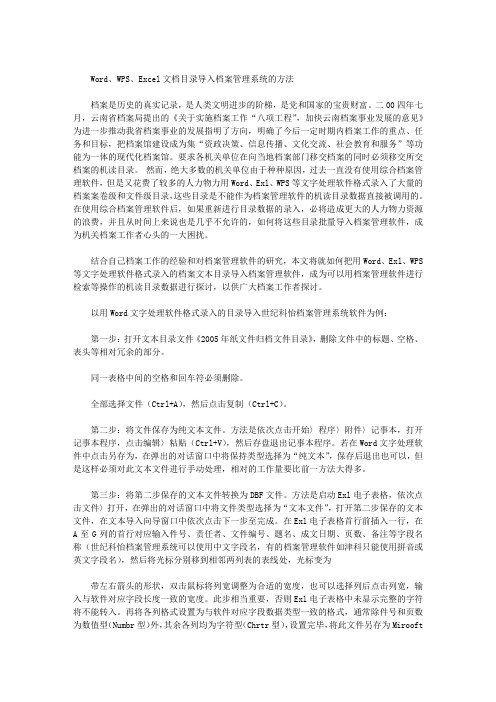
Word、WPS、Excel文档目录导入档案管理系统的方法档案是历史的真实记录,是人类文明进步的阶梯,是党和国家的宝贵财富。
二00四年七月,云南省档案局提出的《关于实施档案工作“八项工程”,加快云南档案事业发展的意见》为进一步推动我省档案事业的发展指明了方向,明确了今后一定时期内档案工作的重点、任务和目标,把档案馆建设成为集“资政决策、信息传播、文化交流、社会教育和服务”等功能为一体的现代化档案馆。
要求各机关单位在向当地档案部门移交档案的同时必须移交所交档案的机读目录。
然而,绝大多数的机关单位由于种种原因,过去一直没有使用综合档案管理软件,但是又花费了较多的人力物力用Word、Exl、WPS等文字处理软件格式录入了大量的档案案卷级和文件级目录,这些目录是不能作为档案管理软件的机读目录数据直接被调用的。
在使用综合档案管理软件后,如果重新进行目录数据的录入,必将造成更大的人力物力资源的浪费,并且从时间上来说也是几乎不允许的,如何将这些目录批量导入档案管理软件,成为机关档案工作者心头的一大困扰。
结合自己档案工作的经验和对档案管理软件的研究,本文将就如何把用Word、Exl、WPS 等文字处理软件格式录入的档案文本目录导入档案管理软件,成为可以用档案管理软件进行检索等操作的机读目录数据进行探讨,以供广大档案工作者探讨。
以用Word文字处理软件格式录入的目录导入世纪科怡档案管理系统软件为例:第一步:打开文本目录文件《2005年纸文件归档文件目录》,删除文件中的标题、空格、表头等相对冗余的部分。
同一表格中间的空格和回车符必须删除。
全部选择文件(Ctrl+A),然后点击复制(Ctrl+C)。
第二步:将文件保存为纯文本文件。
方法是依次点击开始〉程序〉附件〉记事本,打开记事本程序,点击编辑〉粘贴(Ctrl+V),然后存盘退出记事本程序。
若在Word文字处理软件中点击另存为,在弹出的对话窗口中将保持类型选择为“纯文本”,保存后退出也可以,但是这样必须对此文本文件进行手动处理,相对的工作量要比前一方法大得多。
excel批量导入文本文件的方法
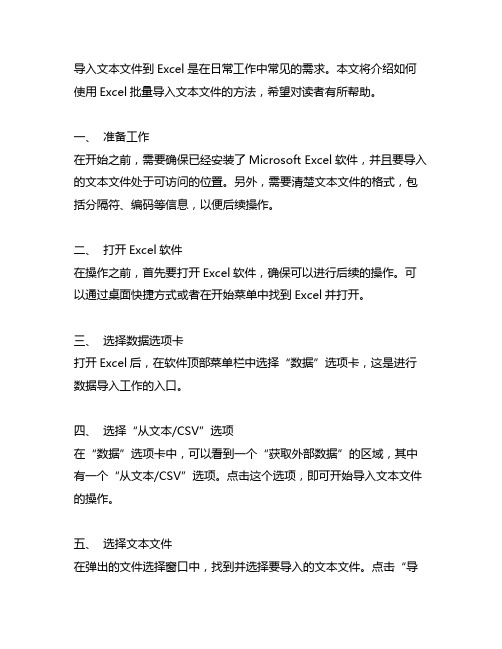
导入文本文件到Excel是在日常工作中常见的需求。
本文将介绍如何使用Excel批量导入文本文件的方法,希望对读者有所帮助。
一、准备工作在开始之前,需要确保已经安装了Microsoft Excel软件,并且要导入的文本文件处于可访问的位置。
另外,需要清楚文本文件的格式,包括分隔符、编码等信息,以便后续操作。
二、打开Excel软件在操作之前,首先要打开Excel软件,确保可以进行后续的操作。
可以通过桌面快捷方式或者在开始菜单中找到Excel并打开。
三、选择数据选项卡打开Excel后,在软件顶部菜单栏中选择“数据”选项卡,这是进行数据导入工作的入口。
四、选择“从文本/CSV”选项在“数据”选项卡中,可以看到一个“获取外部数据”的区域,其中有一个“从文本/CSV”选项。
点击这个选项,即可开始导入文本文件的操作。
五、选择文本文件在弹出的文件选择窗口中,找到并选择要导入的文本文件。
点击“导入”按钮,进入下一步操作。
六、文本导入向导在接下来的步骤中,Excel会弹出一个“文本导入向导”窗口,用户需要根据实际情况进行一些选择和配置。
七、选择文件类型在文本导入向导中,首先需要选择文本文件的类型,包括分隔符、文本限定符等信息。
根据文本文件的实际情况进行选择和设置。
八、预览数据在选择文件类型后,Excel会显示文本文件的预览数据,用户可以通过预览数据来确认选择和设置是否正确。
九、数据导入确认配置和设置后,点击“完成”按钮,Excel会开始导入文本文件中的数据,并显示在当前工作表中。
十、数据处理导入文本文件后,用户可以对导入的数据进行进一步的处理和操作,包括筛选、排序、计算等操作,以满足实际的需求。
十一、保存工作表在处理完导入的数据后,用户可以按需保存当前的工作表,以便以后的使用和查看。
十二、总结通过以上的步骤,我们可以轻松地使用Excel批量导入文本文件的方法。
这种方法适用于各种类型的文本文件,包括.csv、.txt等格式,帮助用户快速、方便地将数据导入到Excel中进行进一步的处理和分析。
- 1、下载文档前请自行甄别文档内容的完整性,平台不提供额外的编辑、内容补充、找答案等附加服务。
- 2、"仅部分预览"的文档,不可在线预览部分如存在完整性等问题,可反馈申请退款(可完整预览的文档不适用该条件!)。
- 3、如文档侵犯您的权益,请联系客服反馈,我们会尽快为您处理(人工客服工作时间:9:00-18:30)。
在我们的工作中经常会碰到很多数据要处理,但是并不是每次都这么幸运能够都在excel 中,我们要处理好这么数据,首先得想办法把这此数据导入到电子表格中去。
excel中提供了“导入外部数据”命令。
下面我为大家分享一下我工作中经常碰到的记事本数据的导入!
工具/原料
office 2003
windows自带记事本
方法/步骤
打开excel 2003(具体步骤:“开始”-“程序”-“microsoft office 2003 ”-“excel 2003";或者如果桌面上有快捷方式的话直接双击打开。
点击“数据”菜单,选择“选择外部数据”,打开“导入数据”对话框。
找到文本文件数据存放的位置,选中(如图中“发放失败表”),点击下面的打开按钮。
弹出“文本导入向导”,出现几个选项,如果原始数据中有固定的分隔符就在最适合的文件类型中选择“分隔符号”,如果每列的数据宽度一致的话,可以选择“固定宽度”,再选择文件导入的起始行和文件的原始格式,看预览中有没有乱码,如果有乱码的话说明excel数据自动识别不是你需要的格式,请选择其它的原始格式,我们一般可以选择“简体中文(GB-2312) ",然后点击下边的“下一步”按钮;
出现向导步骤2,选择分隔符号类型,根据文本中的特点进行选择,这里我选择的是“逗号”,点击后数据预览区会自动把您的数据的分列情况展示出来。
如果没有问题,请点“下一步”;
出现向导步骤3,设置导入后每列的数据类型,点击数据预览区中的每一列数据,再在“数据列格式”中选择数据格式类型。
按照需要的格式进行选择,特别说明:电话号码,身份证号码等长数字一定要选择文本格式,否则导入后数据会出错。
逐列设置好后点击完成。
弹出“数据放置位置”对话框,一般按默认即可,点“确定”按钮。
数据就导入到excel中了!
注意事项
1、数据要有规律,excel是按规律来识别。
2、每列的数据格式要进行逐一设置。
特别是长数字(如电话,身份证号),一定要设置成文本格式。
